Slik bytter du brukere øyeblikkelig med TouchID på macOS

Ønsker du at du kan bytte brukere umiddelbart ved å trykke på en knapp? Takket være TouchID på MacBook Pro er alt du trenger, det riktige fingeravtrykk.
Kanskje du deler en MacBook. Kanskje du bruker to kontoer for å fortsette å jobbe og spille separat. Uansett årsak, betyr byttekontoer vanligvis å klikke på ikonet for rask brukerbytte, og deretter velge en konto for å bytte til, og deretter skrive inn passordet ditt.
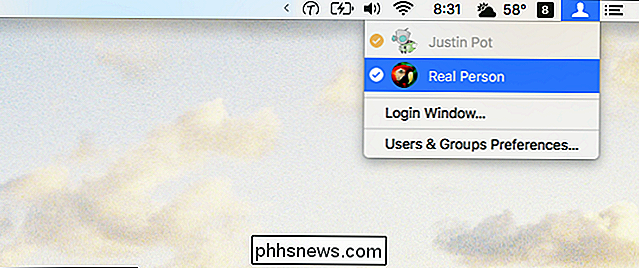
Det er ikke en grusom prosess, men det er ikke øyeblikkelig. Nå, med TouchID, kan du bare trykke på TouchID-knappen, på samme måte som du gjør for å slå på MacBook Pro. Trikset: gjør det med en finger tilordnet kontoen med TouchID. Du trenger ikke å lukke det du gjør: bare trykk på knappen.

Det er enda animert! Det er ingen påloggingsskjerm, og ingen forespørsel om passord: fingeravtrykket tar seg av det. Du kan bytte tilbake til den andre kontoen like raskt. Hvis du har samme finger tildelt med to kontoer, er det ikke noe problem: Macen din skifter fra den nåværende kontoen til den andre.
Det er verdt å merke seg at dette bare fungerer umiddelbart hvis kontoen du bytter til allerede er logget inn. Du må bruke passordet ditt første gang du logger deg på en konto, akkurat som du må bruke passordet ditt for å logge på etter at du har startet Mac-en på nytt. Selv da kan du trykke på knappen med en tilordnet finger raskt få deg til passordet.
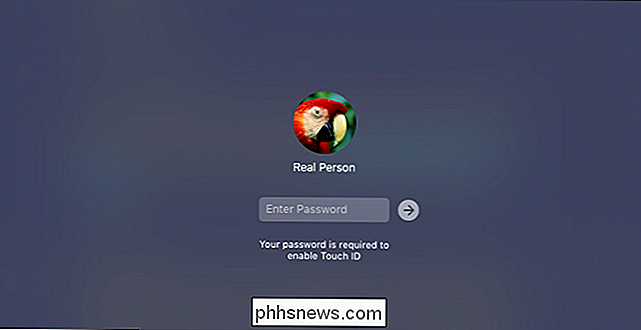
Gjør dette en gang og du trenger ikke igjen før du logger deg ut av kontoen, eller start Macen på nytt. Bytte brukere på denne måten føles som magi, så nyt.

Slik installerer du og konfigurerer SimpliSafe sikkerhetssystemet
Hvis du vil holde hjemmet ditt trygt fra en og annen dårlig fyr, men ikke ønsker å betale premien for et profesjonelt system, SimpliSafe er et sikkerhetssystem som du enkelt kan installere selv. Her er hvordan du får det i gang. RELATED: Slik installerer og konfigurerer du Nest Secure Security System Det finnes mange DIY-sikkerhetssystemer tilgjengelig på markedet - inkludert en fra Nest-men du Jeg har sikkert hørt om SimpliSafe siden det er ganske populært.

Slik bruker du alle sikkerhetskopierings- og gjenopprettingsverktøyene i Windows 10
Windows 10 inneholder flere forskjellige typer sikkerhetskopierings- og gjenopprettingsverktøy. Og vi skal se på dem alle. Noen ganger skjer dårlige ting med gode datamaskiner. Heldigvis inneholder Windows en rekke verktøy du kan bruke for å sikre at filene dine er riktig sikkerhetskopiert og for å gjenopprette datamaskinen din hvis du trenger det.



